Si eres que los que usan mucho los atajos de teclado, como ALT+F4 por ejemplo, puede resultar molesto que nuestros portátiles vengan por defecto con las teclas "F" en modo secundario. O sea, que por defecto ALT + F4 no funcione, si no pulsas ALT + FN + F4.
Sí quieres cambiar esto, sigue leyendo después de la imagen y te diremos cómo.
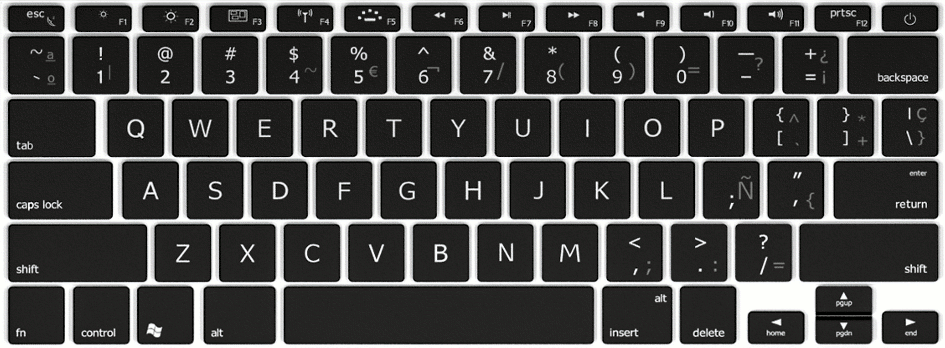
Lo primero que tenemos que hacer es entrar en la BIOS (cuidado con no tocar otras cosas!).
Para entrar en la BIOS encendemos el ordenador y cuando salga la primera imagen en pantalla, rápidamente, pulsamos ESC. Después elegimos el cuadrado SCU que nos dejara entrar en la bios.
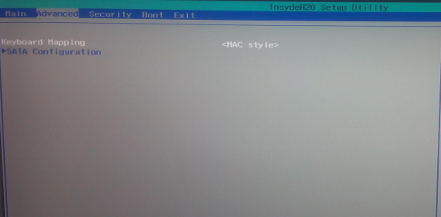
Nos aparecerá esta imagen, y bajaremos hasta "Keyboard Mapping", donde deberemos cambiar la opción seleccionado "Tradicional".
Si no lo sabes ya, para moverte por la BIOS, no puedes usar un ratón, si no las teclas de las flechas y la tecla enter.
Para salir de la BIOS usamos la flecha de desplazamiento a la derecha y vamos hasta "Exit". Luego hacemos enter en "Exit saving changes" y en "Yes".
Y ya está, ahora las teclas F1, F2, etc son las principales. No olvides que las teclas de brillo de la pantalla, de teclado retro-iluminado, y demás funciones, se activarán si mantienes pulsado "fn".